macOS Sonoma 下IBM SPSS 弹出“服务器登录”的解决方案
面对macOS Sonoma 14 操作系统的发布,许多IBM SPSS用户启动软件后,可能会弹出服务器选择项,导致无法正常使用。但不必担心,IBM已经针对这一问题发布了专门的补丁,以确保用户能够在新系统上继续流畅地使用SPSS软件。下面是详尽的步骤说明,帮助您轻松解决这一问题。
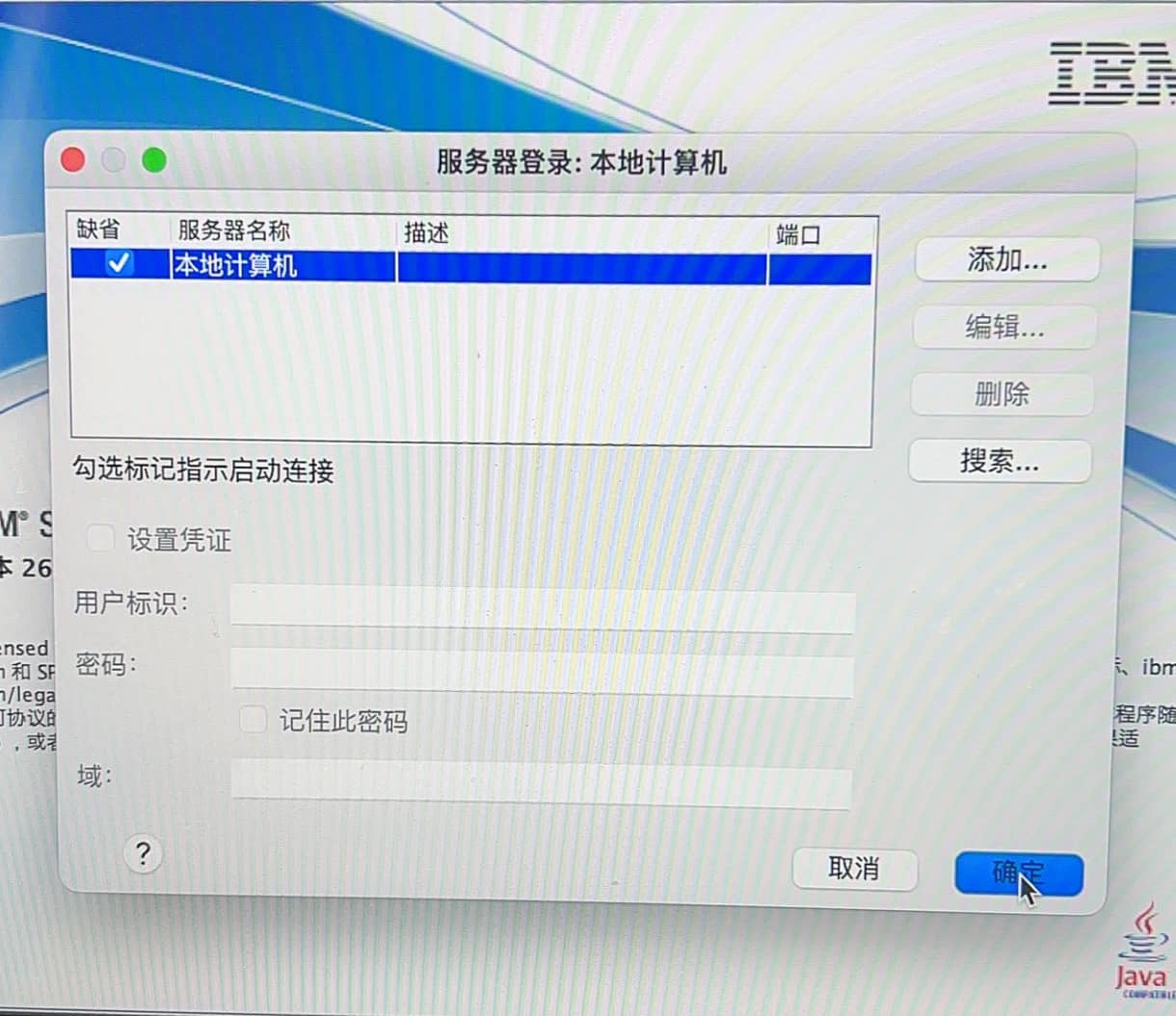
步骤一:获取补丁
首先,您需要访问IBM的官方支持页面。请打开浏览器,输入以下网址:IBM Support。在页面上,您可能需要注册或登录您的IBM账户。完成这些步骤后,您将能够下载针对macOS-Sonoma14的SPSS补丁。补丁会以压缩包的形式提供,解压后您将得到必要的文件。
步骤二:替换关键文件
在您的Mac上,打开Finder(访达)应用。接下来,您需要在菜单栏点击“前往”->“前往文件夹”,将这个路径粘贴后回车即可进入。通常情况下,路径为:/Applications/IBM SPSS Statistics 27/SPSS Statistics.app/Contents/lib。
在这个文件夹中,找到名为libplatdep.dylib的文件。请注意,在删除此文件之前,强烈建议您先进行备份,以防止任何意外情况的发生。
备份完成后,将补丁压缩包中解压出的同名文件libplatdep.dylib拖拽到 lib文件夹 中,替换掉原有的文件。这一步是解决兼容性问题的关键,确保您的系统能够识别并正确运行更新后的SPSS软件。
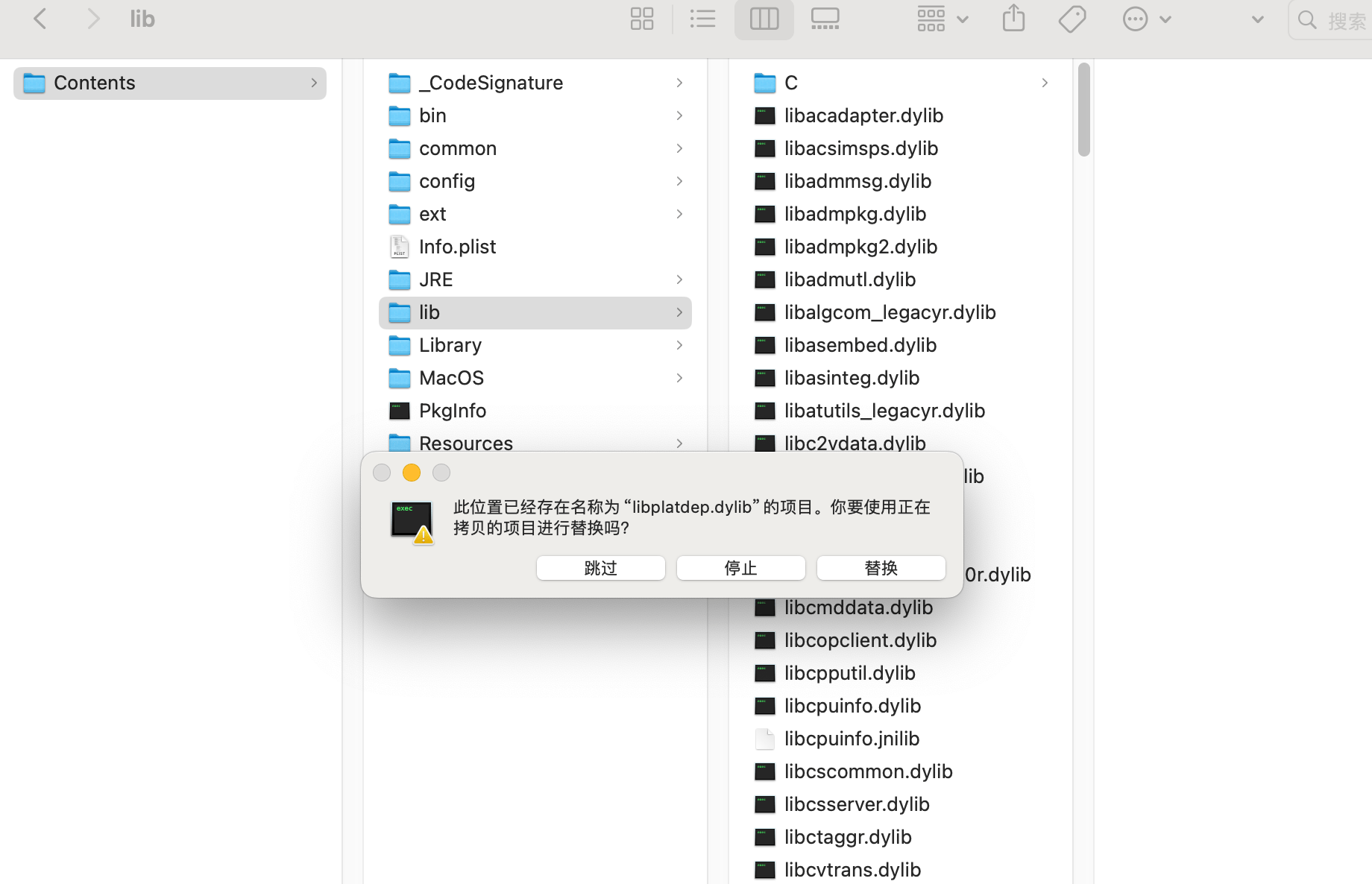
步骤三:验证SPSS的运行
重启电脑后,尝试打开IBM SPSS Statistics软件。根据测试环境(例如,MacBook Pro 14-inch M2 Pro,SPSS 27或29)的反馈,软件应该能够正常启动并运行。此时,您可以开始使用SPSS进行数据分析,享受新系统带来的性能提升和改进。
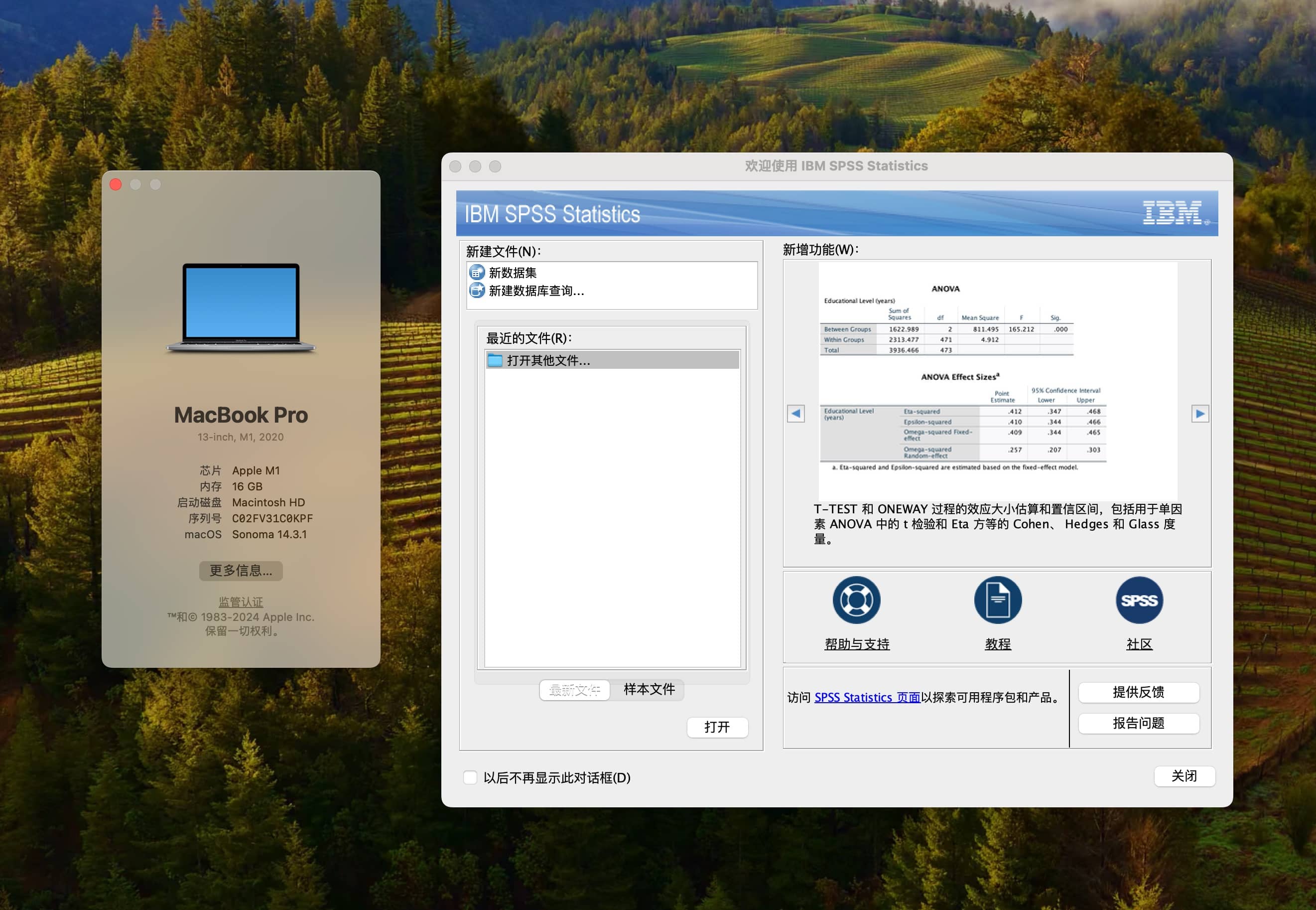
其它选项:通过VIP获取 SPSS 27破解版
如果您发现访问IBM官网下载补丁存在困难,或者希望有更多下载选项,您可以尝试通过本站Vip获取SPSS 27。作者已经将补丁进行打包,并有详细教程,您可以通过以下链接访问:https://macbox.app/a/spss-27-for-mc.html。
通过遵循上述步骤,您应该能够在macOS-Sonoma14上顺利地使用IBM SPSS Statistics软件,继续您的数据分析工作。如果在操作过程中遇到任何问题,可以在评论区留言。
相关软件
最新软件
-

Dynamic Wallpaper
macOS 上的动态壁纸引擎
19.0 M芯片
-

Photoshop 2024
专业图像处理和图片设计
25.9.1 M芯片
-

Maccy
macOS剪贴板增强效率工具
2.0.0.beta.2 M芯片
-

Sketch
轻量易用的矢量设计工具
100.3 M芯片
-

Typora
热门的文档写作软件
1.9.4 M芯片
-

ON1 NoNoise AI 2024
摄影降噪软件
v18.5.1.15726 M芯片
-

ON1 Effects 2024
照片调色软件
18.5.1.15726 M芯片
-

ON1 Photo RAW 2024
摄影调色照片编辑
18.5.1.15726 M芯片
-
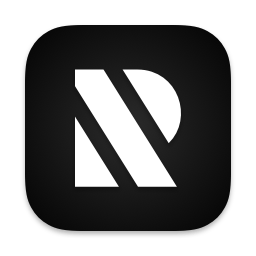
RightFont
字体管理工具
8.8 M芯片
-
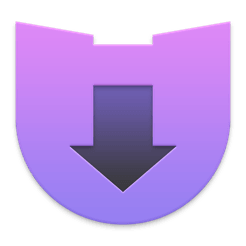
Downie
mac视频下载工具
4.7.23 M芯片
推荐软件
-

Office 2021
最新Office for mac
16.86 M芯片
-

Adobe Illustrator 2024
Adobe 矢量图形设计工具
28.4.1 M芯片
-

Adobe Photoshop 2023
行业最佳图像处理软件
24.4.1 M芯片
-

Pixelmator Pro
mac专业图像编辑
3.6.5 M芯片
-

App Cleaner 8
mac软件卸载软件
8.3.1 M芯片
-

Final Cut Pro
专业视频剪辑软件
10.8.0 M芯片
-

The Unarchiver
免费解压缩工具
4.3.8 M芯片
-

原神
原神 mac版下载
4.8 M芯片
-

DaVinci Resolve Studio 达芬奇
视频调色剪辑
18.6.6 M芯片
-

AutoCAD 2024
经典CAD制图软件
24.3.61.182 M芯片

